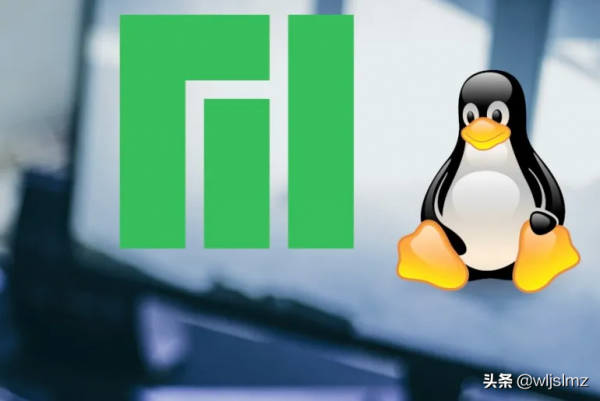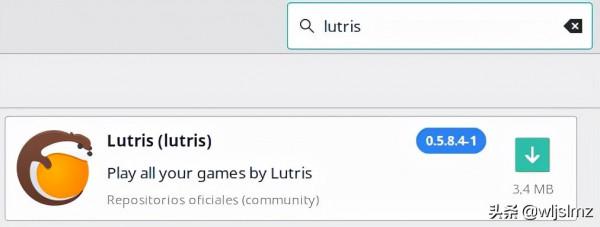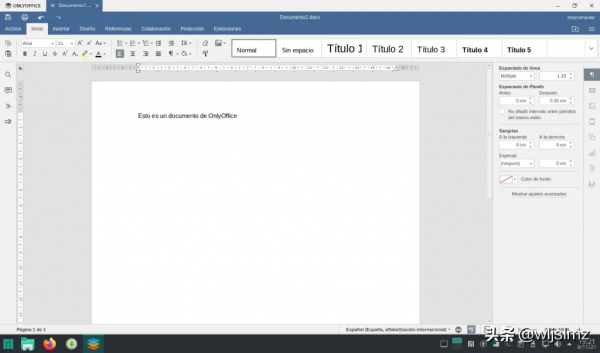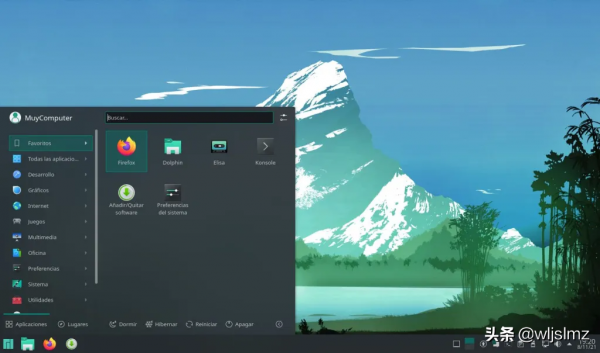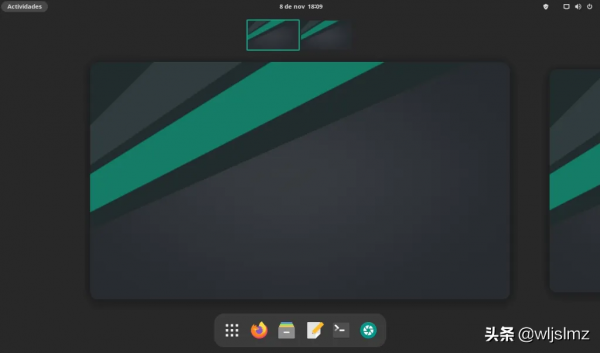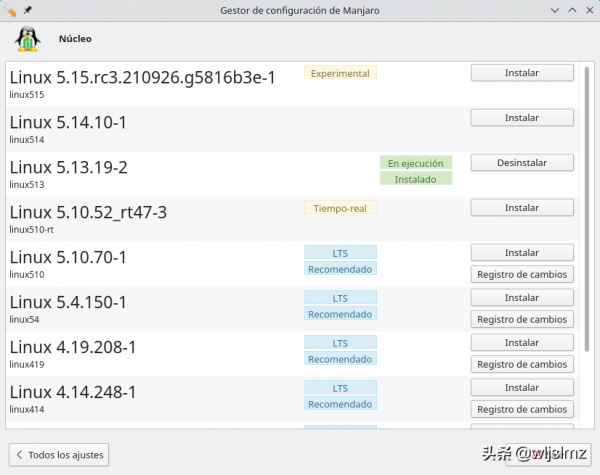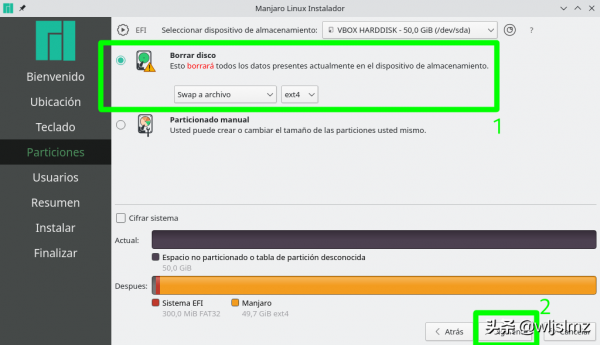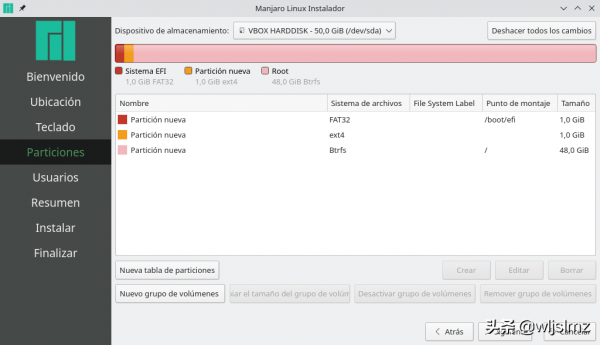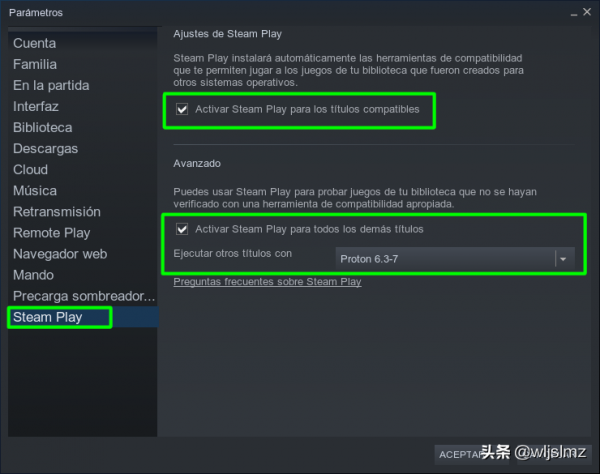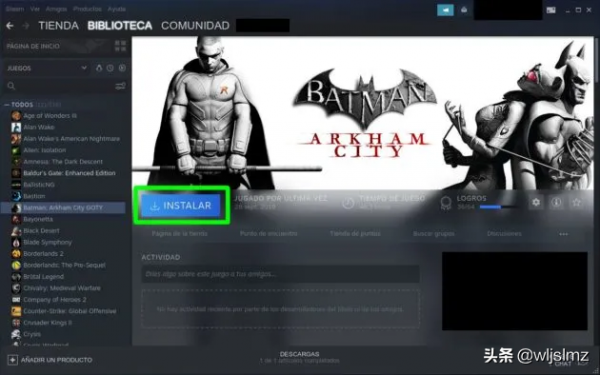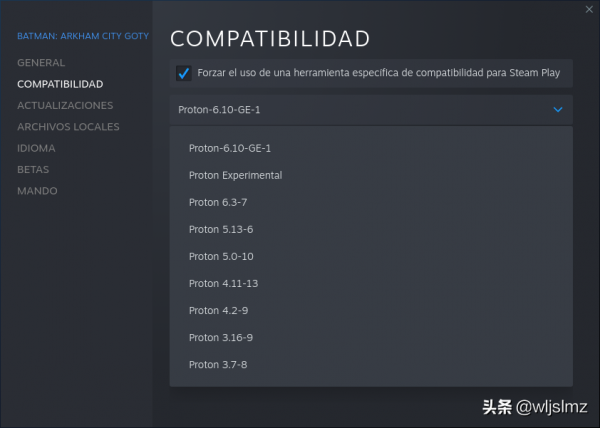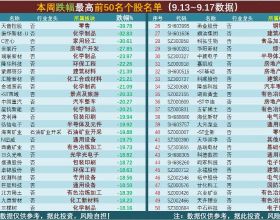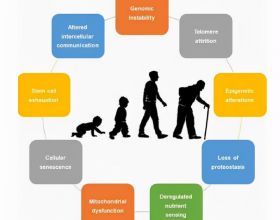Windows 11 已經發布,但最新的微軟系統遠未達到預期,由於其要求以及最初檢測到 AMD 處理器的問題,最終引起了人們的懷疑,看到這家 Redmond 巨頭沉迷於設定障礙,現在可能是時候開始考慮將其技術更改為另一種可以為您提供更多自由的技術。
當我們在相容 PC 上談論 Windows 的替代品時,我們總會找到相同的選項:Linux 。
Manjaro 是一個相當知名的發行版,基於 Arch Linux,它也是一個 滾動版本 ,但與其派生的系統相反,Manjaro 非常使用者友好,以至於剛安裝它就已經提供了開始使用 Steam 所需的一切。
Manjaro Linux,一個從工廠帶來一切的系統
正如我們所說, Manjaro Linux的一大優點是預裝了您需要的一切,包括編解碼器、Steam 和 NVIDIA 驅動程式 。這意味著使用者至少在最初不需要做任何事情,儘管始終建議在系統第一次啟動時執行更新過程以使其真正做好準備,因為持續釋出意味著不斷更新。
第一次更新後,系統是完全愉快的,作為無處不在的Steam的替代品 (特別是在 Linux 上,由於 Valve 的參與), Lutris 可以從儲存庫安裝,這是一個免費的軟體遊戲管理器,可以促進一些不提供 Linux 支援的流行遊戲的執行。
出於好奇,Manjaro 將 OnlyOffice 作為辦公套件,而不是流行的 LibreOffice。桌面版 OnlyOffice(Linux、Windows 和 macOS)也是免費軟體,對它們有利,它的介面可以突出顯示,更類似於 Microsoft Office 使用的 Ribbon。
兩個很棒的版本可以玩
在 遊戲方面 ,Manjaro Linux 有兩個主要版本:KDE Plasma 和 GNOME,Xfce 桌面有第三版,順便說一下,這是原版,但由於與撕裂相關的問題,這可能無法滿足使用者的需求,撕裂一直伴隨著 Linux,預計將以 Wayland 結束。
在 KDE血漿 版可能是最知名的大多數使用者,尤其是因為該系統 模擬Windows桌面佈局 。基本元素位於相同的位置並且工作相同,這使得 KDE 成為那些習慣於 Microsoft 系統的人的一個很好的橋樑,然而,它有一個但是,那就是它對 NVIDIA 驅動程式不是很友好,儘管這種情況可能會在未來幾個月隨著 Wayland 的整合得到解決。
另一個出色的版本是 GNOME,該桌面多年來一直提供獨特且極簡的佈局,導致社群分裂,在 Manjaro 中,他們透過各種擴充套件對桌面進行了個性化處理,以使其對新手更加友好,但即便如此,桌面的最初提議仍然很活躍。除了前面提到的,正如你已經猜到的,它的巨大優勢是它對 官方 NVIDIA 驅動程式更友好。
兩個版本包含相同的應用程式和相同的工具,唯一的區別是它的外觀因桌面環境而略有變化,但所有元素仍然在同一個地方,因此保留了每個桌面的特性,兩個版本都可以工作並且使用相同。
只需點選一個按鈕
Linux 一直以作為透過命令控制檯使用的作業系統而享有盛譽,但事實是多年來一直有易於使用的發行版供使用者使用,Manjaro 就是其中之一。
除了出色的 開箱即用 配置外,使用者還可以使用一個小巧但功能強大的配置管理器,它涵蓋了語言包的區域配置、鍵盤配置、日期和時間設定、使用者配置、一個更改核心(kernel)的工具和另一個便於安裝驅動程式的工具,特別要提到的是來自 NVIDIA 的工具。
單擊按鈕即可更改 Linux 核心
如果有超過一年的硬體和 Radeon 顯示卡(或英特爾,但它的整合顯示卡在遊戲方面提供的不多),最常見的情況是什麼都不用做,因為系統提供預設情況下執行所需的驅動程式和韌體。但是,如果裝置是非常新的,則可能需要更改核心(實際上是 Linux 和 GNU/Linux 系統)以獲得更好的支援。
該Manjaro 核心管理者, 透過訪問 配置管理器的“核心”部分,允許您安裝Linux核心的新版本,只需 一個 點選幾下 和自動化和無人值守的配置。核心以從最近(上半部分)到最舊(下半部分)的列表顯示,從而便於替換。
Manjaro 通常預設使用最新的 LTS 版本的核心,以提供更穩定和更有彈性的底層,NVIDIA 驅動程式對此表示讚賞,該元件通常不太喜歡核心更改。系統提供的用於更改核心的工具非常有用,尤其是在使用最近的膝上型電腦時,尤其是當裝置包含製造商不支援的元件時。
單擊按鈕即可獲得 NVIDIA 驅動程式
NVIDIA 驅動程式在 Linux 中有點特殊,尤其是因為這家綠色巨人從未真正滿足系統的商定標準。這種情況使得該驅動程式在 Linux 中嘗試處理時需要特殊處理,而 AMD Radeon 和 Intel 則不是這種情況,因為它們依賴於標準圖形堆疊,因此它們的支援更容易被忽視和 淘汰。的盒子 。
如果 Manjaro 的 live image 是用非免費驅動啟動的,最有可能是安裝過程後預設存在 NVIDIA 官方驅動,但很可能是使用者想要更改版本,他想要重新安裝或發現由於某種原因實際上並未安裝它。
訪問 配置管理器的“硬體配置”部分可以找到某些未合併到 Linux 核心中的驅動程式 。使用者只需右鍵單擊要安裝的元件,單擊“安裝”,單擊“是”確認並輸入密碼。完成這些步驟後,只需重新啟動即可。
如何開始使用 Manjaro Linux
使用新的作業系統時,重要的是要從頭開始,這樣您就不必過多地處理理論上必須儲存的配置。大多數 Linux 系統從 ISO 映像(可以刻錄到 DVD 或放在 U 盤上)的實時會話開始,它通常提供相當完整的桌面體驗,甚至可以執行系統功能。許多發行版中的贖金。
Manjaro 從一個負載很重的桌面開始,可以預載入一些不在核心中的專有元件。這可以派上用場 檢查初始系統相容性,並檢視它是否正確檢測硬體而不安裝它 。當然,我們記得 Manjaro 預設使用 LTS 核心,因此很可能可以透過更新或安裝最新版本的核心來糾正檢測到的缺陷。
但是在開始實時會話之前,使用者會遇到以下螢幕,它對應於 Linux 中使用最廣泛的引導載入程式 GRUB。
這裡沒有滑鼠游標,所以游標鍵、回車鍵和轉義鍵是要使用的工具。使用游標鍵可以在不同的選項之間移動,主要是向上和向下移動,如果它們不是全部在那種排列中。Enter 用於選擇和訪問,而 Esc 鍵允許您向後跳轉。
此步驟中的重要事項是正確配置語言和鍵盤佈局以適合使用者的偏好,在我們的示例中為 'keytable = es' 和 'lang = es-ES'。然後,建議轉到“使用專有驅動程式啟動”並按 Enter 鍵以啟動可能需要的專有驅動程式的實時會話。
安裝簡單
Manjaro 使用 Calamares 安裝程式,它被許多發行版使用,其特點是提供一個簡單的介面來安裝 Linux 作業系統 。友好的發行版長期以來一直提供比 Windows 更簡單的安裝過程,步驟更少,唯一可能有點複雜的部分是分割槽。
Calamares 通常是一個簡單的安裝程式,大部分步驟都非常容易理解。關於分割槽,在極端情況下,您始終可以委託給自動過程,但在本文中,我們將為 UEFI 計算機放置幾個手動分割槽的影象(我們強烈建議禁用安全啟動以提高相容性)。
要自動分割槽, 只需單擊/選擇影象中指示的內容並繼續安裝:
如果您選擇手動分割槽,要使用的分割槽表是 GPT,如果計算機預裝了 Windows 或 FreeDOS,您很可能已經配置了該分割槽表。另一個需要考慮的細節是 EFI 引導分割槽 ,除了將其安裝在正確的位置 (/boot/efi) 之外,您還必須標記它是可引導的標誌:
現在我們將介紹兩種進行分割槽的方法。第一個是 最標準的,基於 EXT4 的 。我們將使用者資料夾 (/home) 與根目錄 (/) 分開,以便為使用者提供更大的靈活性。這樣,如果要重灌系統,只需要格式化root,掛載使用者資料夾即可。這並不能消除在執行系統重新安裝之前備份所有個人資料的建議。
執行分割槽的另一種方法 是使用 Btrfs ,該檔案系統與 EXT4 相比並沒有表現出很大的效能改進,但其優點是能夠透過 TimeShift 應用程式處理系統快照(這不是唯一存在的工具)以此目的)。
Proton 的不斷進步,Linux Gaming 的巨大希望 近年來,Linux Gaming 圍繞 Proton 發展,Proton 是由 Valve 開發的 Wine 的重新實現,旨在更輕鬆地在 Linux 和 macOS 上執行 Windows 影片遊戲。
近年來,Proton 的地位越來越突出,以至於開始取代 Linux 的原生遊戲 ,這反映在 Valve 正在推動遊戲適應 Proton 以支援您未來的混合遊戲機 Steam Deck 的事實。Steam 背後的公司的行動設法為 Easy Anti-Cheat 和 BattlEye 帶來了支援,從而打破了 Linux Gaming 遇到的主要障礙之一。
Linux 的 Steam 客戶端與 Windows 的 Steam 客戶端基本相同 ,因此啟用 Proton 非常簡單且圖形化。使用者只需前往“引數”中的“Steam Play”部分(Proton 提供的功能)並激活“為相容遊戲啟用 Steam Play”、“為所有其他遊戲啟用 Steam Play”並選擇“Run other titles with”中 Proton 的最新穩定版本,如果沒有引入 Proton 的替代版本,通常會出現在實驗版本下方。完成這些步驟後,單擊“確定”按鈕並重新啟動應用程式。
在 Proton 中安裝 Windows 遊戲就像使用 Microsoft 作業系統一樣。所有步驟基本相同,即使使用者最終可能會看到常見元件的安裝,例如 DirectX 和 Visual C++,舉兩個例子。然後,透過單擊“播放”按鈕,以與 Windows 中相同的方式啟動遊戲。
在完成安裝過程後(或之前), 使用者可以訪問遊戲“屬性”的“相容性”部分,並選擇其他版本的 Proton 以檢視是否獲得更好的結果 。這也可以用原生 Linux 遊戲來完成,為什麼要自欺欺人,有很多原生埠不是很吸引人,或者已經停產/放棄,這迫使我們求助於 Windows 版本以獲得正確的體驗。
要使用 Proton 在 Linux 上執行 Windows 影片遊戲,使用者有兩個資源:
- ProtonDB ,這是一個網站,志願者在其中展示他們在手頭環境中的經驗。除了顯示分數(我們建議只購買具有黃金或白金分數的遊戲),您還可以找到實現或提高效能的技巧,主要是在遊戲“屬性”中的“啟動引數”中輸入的引數.
- GloriousEggroll ,它是 Proton 的一個社群(因此是非官方的)分支和重新部署,通常透過包含更新版本的軟體來提前兩步。在許多情況下,在執行最新的 AAA 影片遊戲版本時,它通常更勝任 Windows。
建議和其他需要考慮的事項
更改作業系統是一個涉及對資料儲存單元進行較大更改的過程,因此不用說,甚至在啟動 Manjaro Linux 實時會話之前, 強烈建議對所有資料進行備份 。
如果您之前沒有任何使用 Linux 的經驗,建議 在將安裝移動到真機之前,在虛擬機器上多次測試和 演練(儘管遊戲將無法執行,至少在最初階段)。在這裡 VirtualBox 溶劑可以是一個很好的幫助,但是您必須記住在虛擬機器上啟用 EFI 支援以模擬在真機上的安裝。
在 VirtualBox 中啟用 EFI 支援
結論
正如我們所看到的,除了 Windows 之外,還有更多的生活可以玩,而且還有 比 Microsoft 作業系統更開箱即用且更易於安裝的選項 。
然而,Linux Gaming 的增長與 Steam Deck 的受歡迎程度密切相關,不僅在於控制檯銷售的單位數量,還在於大多數使用者維護預設情況下將包含的 Linux 系統:蒸汽作業系統 3.
出於好奇,SteamOS 3 就像 Manjaro 一樣,是一個基於 Arch Linux 的系統,一個細節顯示了後者對遊戲 領域的巨大潛力 ,儘管重要的是要記住,與它的兩個衍生產品 Arch Linux 不同面向高階使用者。